定型作業を自動化することで効率アップを
パソコンを起動して、決まったページを開く。
毎日のルーチンのように繰り返しているこの作業、あなたも身に覚えがありませんか?
僕は、ブラウザを起動して、決まったタブを5つくらい開いてから作業を始めることが多いのですが、起動時に自動で開くようにしています。
ほんの数十秒の作業ですが、ページが開く間に手帳を書類を見たり、飲み物を飲んだりできます。
ブラウザが立ち上がった時点で、すぐに作業に入れるので、とても快適です。
Google Chrome では、簡単な設定をすることで、webページを開く作業を自動化できます。
今回は、Google Chrome の起動時に自動でタブを開く方法を紹介します。
Google Chrome の起動時に自動でwebページを開く方法
Chrome の右上の3つの点をクリックし、「設定」を選択
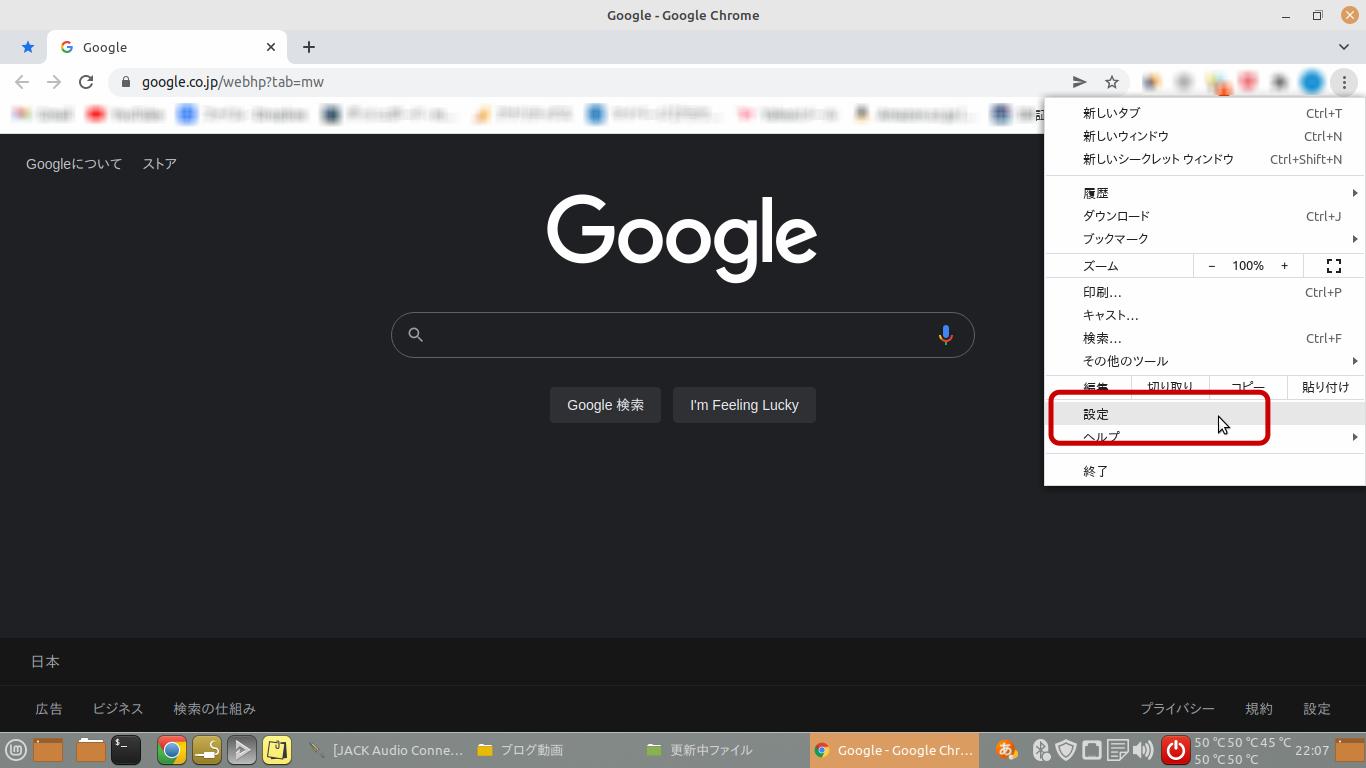
左側のメニュー項目より「起動時」を選択
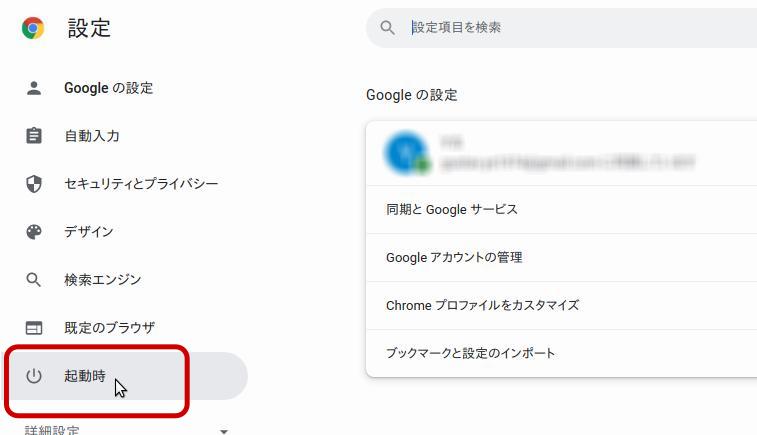
起動時の項目から「特定のページまたはページセットを開く」を選択
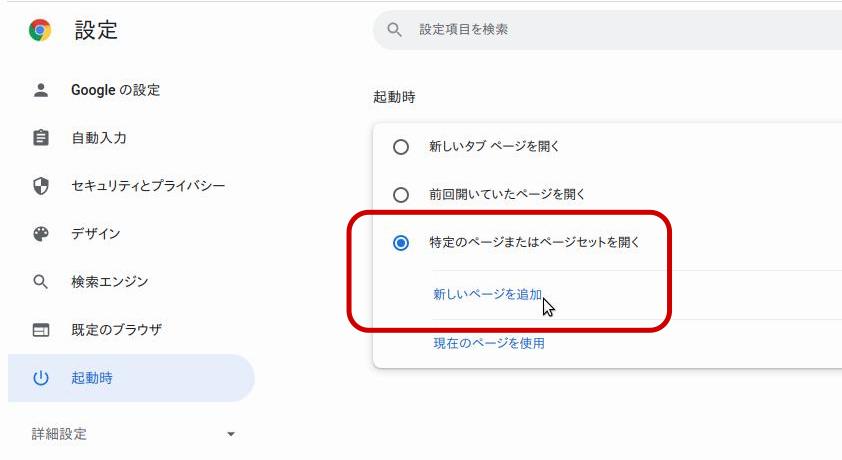
入力欄にURLをペーストする
複数のURLを登録すると、起動時に複数のタブが一気に開くようになります。
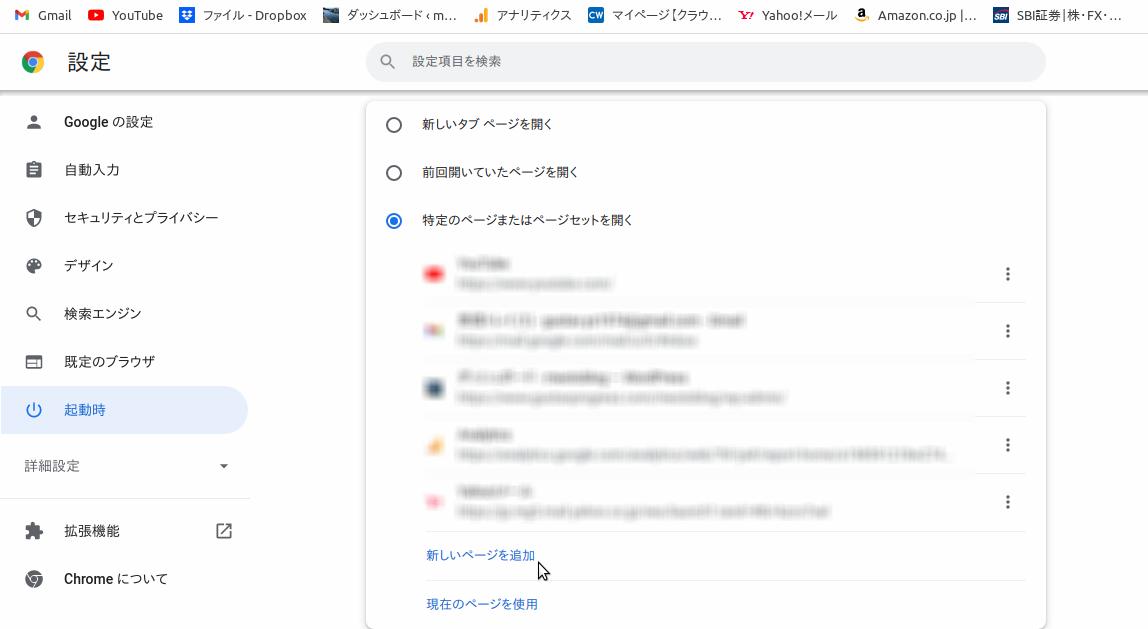
20秒の作業でも一年間にしたら2時間にもなる
タブを何個か開くなんて20秒位の作業です。
でも、その20秒は一年間で121分にもなるのです。
約2時間の時間短縮と聞けば、決して馬鹿にできないのではないでしょうか。
毎日の作業だからこそ、自動化して効率を良くしたいものですね
関連記事:
LinuxMint で使うべきWindowsの代替えアプリ【メインPCとしてのLinux①】
Dropbox でファイル共有をする方法【Windows、iPhone、Linuxでの共有】
【デジタルネイティブ世代向け】 パソコンスキル を向上させる方法 徹底解説

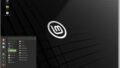
コメント